Hola!, estuve enredando con el frontend Maximus arcade y me encontré con el reto de tener que lanzar los ejecutables de los juegos con la configuración que acompaña al Mini-PAC que lleva como controlador de mandos arcade.
Aquí os dejo la solución que le he dado.
El escenario de la máquina es este: Windows, Maximus arcade como Frontend, CPO controlado por un Mini-PAC, y la necesidad de lanzar juegos de windows cada uno con su configuración de teclado para al Mini-PAC.
Maximus Arcade trae opciones para ejecutar comandos antes de lanzar un juego en un sistema de juegos, esto está bien para los sistemas emulados, ya que siempre es el mismo ejecutable/emulador el que lanzamos junto con un perfil de teclado (siempre el mismo para todos los juegos del sistema emulado). Pero al querer lanzar juegos de windows, necesitaremos algo más si queremos que nuestro Mini-PAC se configure al lanzar cada juego. Más aún, cada vez que salimos del juego, también necesitaremos que el Mini-PAC vuelva a recargar la configuración de teclado con el que se maneja el Maximus.
Así que vamos allá: Necesitarás conocer algo sobre los ficheros .bat, lanzar aplicaciones desde la línea de comandos con parámetros y saber lo que es un enlace directo.
Configurando los juegos de windows en el MaximusEsta es la configuración de los ejecutables, entramos en
Configuration y elegimos
Batch files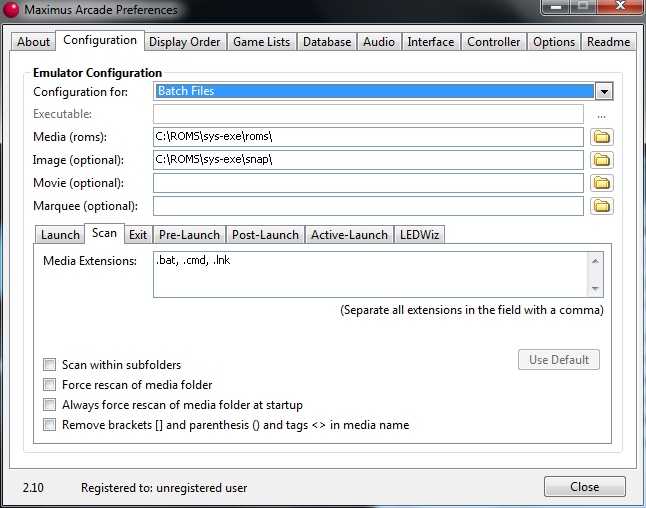
Asignamos la carpeta de las Roms, en vez de las típicas roms, esta será la cartpeta donde están los lanzadores para el máximus.
Opcionalmente asignamos las carpetas de imágenes, videos y/o marquees, según le demos utilidad en el Frontend.
Más abajo vemos los
Media Extensions, son los ficheros que leerá Maximus de la carpeta asignada en
Media (roms).
Configurando el Mini-PACPor otra parte, tendremos ya creados los perfiles de distribución de teclado para nuestro controlador de mandos.
Yo los tengo en c:Config, pero los puedes tener en la carpeta que quieras. Simplemente tenla localizada.
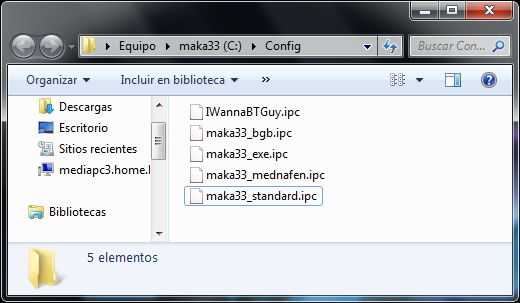 Creando un lanzador personalizado mediante un .bat
Creando un lanzador personalizado mediante un .batPara el juego que quieras lanzar, ve a la carpeta donde está instalado y crea un fichero nuevo de texto. Llámalo por ejemplo
lanunchme.bat o
lanzame.bat. El nombre es lo de menos, lo importante es que sea un fichero de texto con extensión .bat . Este fichero es un fichero de proceso por lotes, en el que cada línea podremos meter un comando.
Esta sería una carpeta con el fichero .bat creado
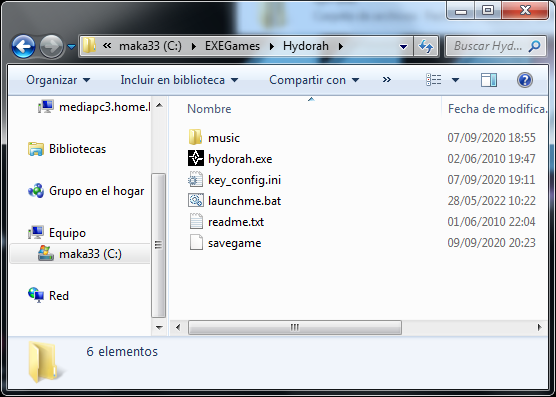 Rellenando el fichero lanzador
Rellenando el fichero lanzadorEsta es la parte más delicada del asunto. Edita el fichero .bat recién creado (botón derecho del ratón > editar). Aparecerá en blanco.
En este fichero haremos dos cosas: 1) cargar la configuración de teclado que nos conviene para jugar, 2) lanzar el juego en cuestión.
Este sería un ejemplo para el juego que estoy poniendo de ejemplo: el hydorah.exe
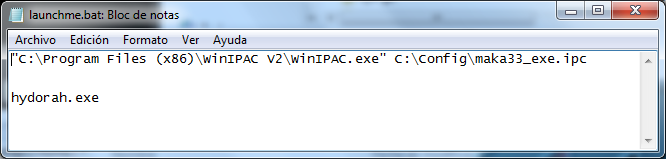
En la primera línea, llamamos al ejecutable del Mini-PAC, y le pasamos como parámetro el fichero de configuración para el juego.
Se pasan con las rutas completas, y añade las comillas si tienes nombres con espacios en ellas. De esta forma el software cargará la configuración de teclado en el Mini-PAC.
La segunda línea es para llamar al ejecutable del juego. Como el fichero .bat está en la misma carpeta, con poner el nombre del fichero es suficiente.
Cuando termines, prueba a ejecutar el .bat haciendo doble click en él. Asegurate que carga la configuración de teclado y que lanza el juego. Si todo está correcto, ya tienes configurado tu lanzador personalizado.
Creando un puntero para MaximusAhora solamente queda crear un acceso directo para que el Frontend Maximus arcade se entere que tiene un juego más para lanzar.
Haz un acceso directo del fichero .bat en la carpeta
Media (Roms) que configuraste.
Yo la tengo configurada en
C:ROMSsys-exeroms pero puedes configurarla donde más te convenga.
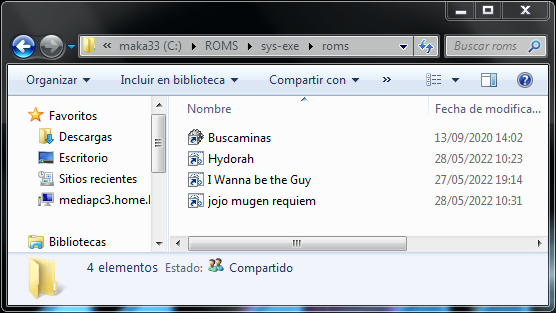
Para crear un acceso directo, puedes arrastrar el fichero bat con el botón derecho del ratón, al soltarlo te preguntará, elige
acceso directo.
Renombra el acceso directo como prefieras, su nombre es el que te aparecerá en el listado de juegos del Frontend.
Para finalizar, re-escanea las roms del sistema
batch files del Maximus.
Listo para ser lanzados.

-
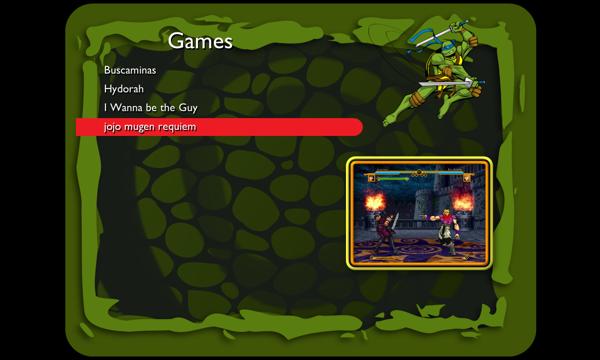 Finalizando la configuración
Finalizando la configuraciónCon esto lanzamos el juego mediante un fichero .bat personalizado, que carga la configuración el Mini-PAC de teclado que nos conviene para el juego en cuestión, y lanzamos el juego. Solo hay un problema, cuando cerramos el juego, la configuración que sigue cargada en el Mini-PAC es la del juego y no la que tenemos preparada para el Frontend.
En la configuración de Maximus arcade, ve a
Configuración > Post-Launch y configura para que al terminar la ejecución del juego vuelva a ejecutar el configurador del Mini-PAC cargando la configuración del Maximus arcade
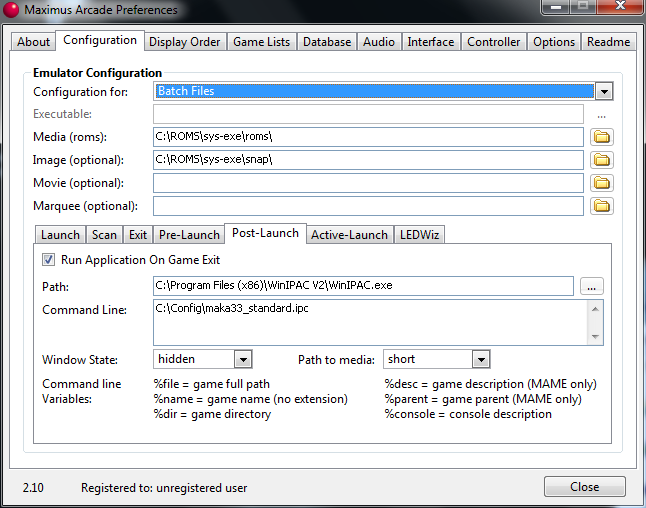
Y esto es todo. Saludos!
Edited by pablo33 - 14/10/2022, 11:39


